![]() Crear Punto
Crear Punto
Crear Punto
Esta herramienta permite añadir nuevos puntos a los objetos. La herramienta funciona en los tres modos: punto, arista y polígono. No se necesita una selección. Puedes añadir puntos sobre superficies poligonales o sobre aristas.
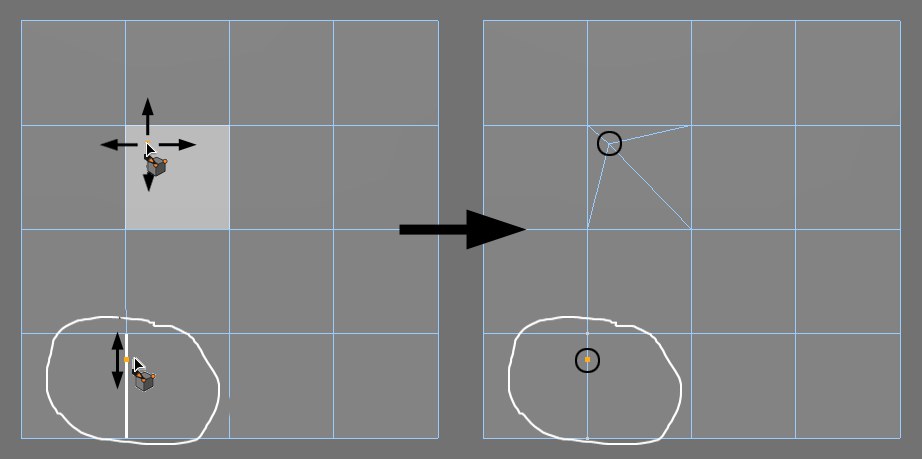 Usando la herramienta Añadir Punto para proyectar y mover puntos en el modo poligonal y en el modo arista.
Usando la herramienta Añadir Punto para proyectar y mover puntos en el modo poligonal y en el modo arista.Para añadir un punto sobre un elemento (polígono o arista):
- Mueve el puntero del ratón sobre el elemento. Cuando el puntero del ratón está sobre el elemento, el elemento se destacará.
- Haz click y mantén pulsado el botón del ratón para proyectar el punto sobre el elemento.
- Con el botón del ratón aún pulsado, arrastra para mover el punto proyectado a la posición deseada. Suelta el botón del ratón.
Modo poligonal
En modo poligonal, las nuevas aristas se crearán para conectar el punto a sus vecinos. Cuando añades un punto en un n-gon, el n-gon se romperá en triángulos para proporcionar mayor control sobre la malla.
Modo arista
En modo arista, la arista se romperá en dos aristas en el lugar donde has añadido el punto para poder conectar el punto a sus vecinos. Cuando añades un punto a un cuadrángulo, el cuadrángulo automáticamente se vuelve un n-gon.
Modo Punto
Esta es una combinación del modo poligonal y el modo arista. Puedes añadir puntos a aristas y polígonos.
En modo punto, usa las siguientes teclas como ayuda para seleccionar más fácilmente el elemento:
Mayus: Cuando estás trabajando con una malla densa, destacar polígonos puede ser útil cuando hay muchas aristas de por medio. En esos casos, mantén pulsada la tecla
Ctrl en el objeto: Esto añade un punto en el polígono o arista sin conectarlo a la malla.
Ctrl fuera del objeto: El punto se creará en el plano de construcción si hay uno. En caso contrario, el punto se proyectará sobre el plano del panel de vista (como XY, ZX, etc.).
La herramienta Añadir Punto también funciona con splines. Procede del siguiente modo:
Selecciona Crear / Spline / Spline vacía.
Esto crea un objeto spline vacío con una interpolación Bezier preestablecida. (Para más información acerca de los distintos tipos de interpolación y sus características, mira Objeto Spline.)
Con modo punto activado, haz Ctrl click para añadir un punto en la spline. Si mueves el ratón mientras se mantiene pulsado el botón del ratón (y la tecla Ctrl) se creará una tangente de interpolación suave para el punto actual. Los nuevos puntos se crean siempre al final de la spline.
Para crear un punto en una curva existente, selecciona la función Añadir Punto y haz click directamente sobre la curva.
Ahora puedes mantener pulsado el botón del ratón para arrastrar el punto alrededor, antes de soltarlo a su posición final. La forma de la curva no cambia, ya que las tangentes se adaptan automáticamente (aunque cuando se usan los tipos de interpolación Cúbico, Akima y BSpline, debido a su naturaleza, la forma de la curva no puede mantenerse con precisión).